5分で口座開設完了!
 困ってる人
困ってる人コインチェックで口座を開設してみたい!
口座開設の手順を教えてください!
このようなお悩みに答えていきます。



コインチェックはこんな方にオススメです!
- 初めての暗号資産の取引である!
- ユーザーが多くて安心感のあるサービスを利用したい!
- これから暗号資産の投資を頑張っていきたい!



実際、僕自身も暗号資産のデビューはコインチェックでした!
コインチェックの口座開設の流れ
早く口座登録だけしたい!という方はコチラをクリック


\最短即日に取引開始/
コインチェックとは?
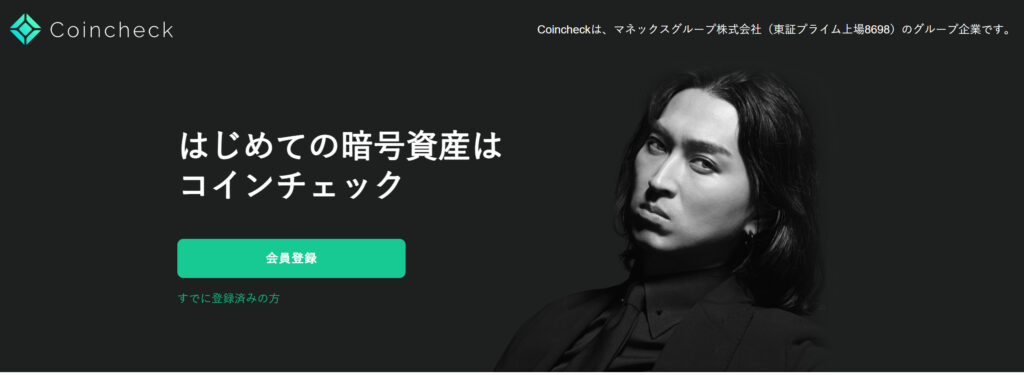
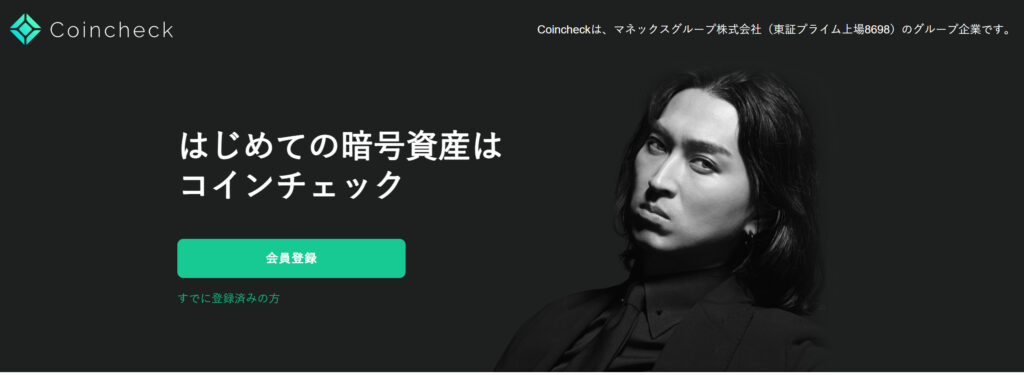



コインチェックは初心者の方にとにかくオススメの取引所です!


コインチェックの操作画面はこんな感じ!
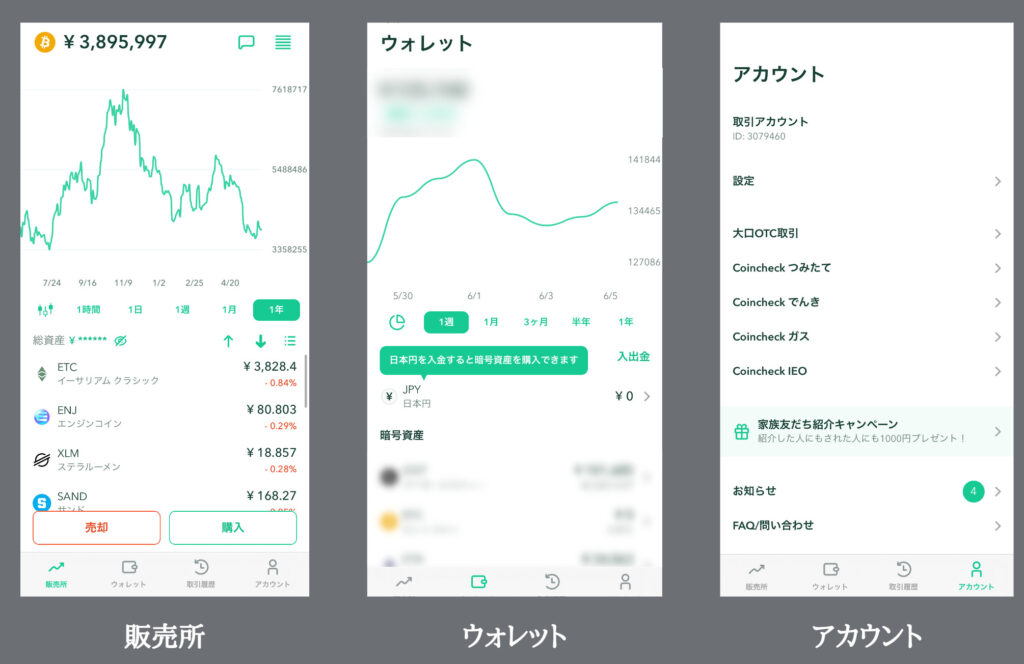
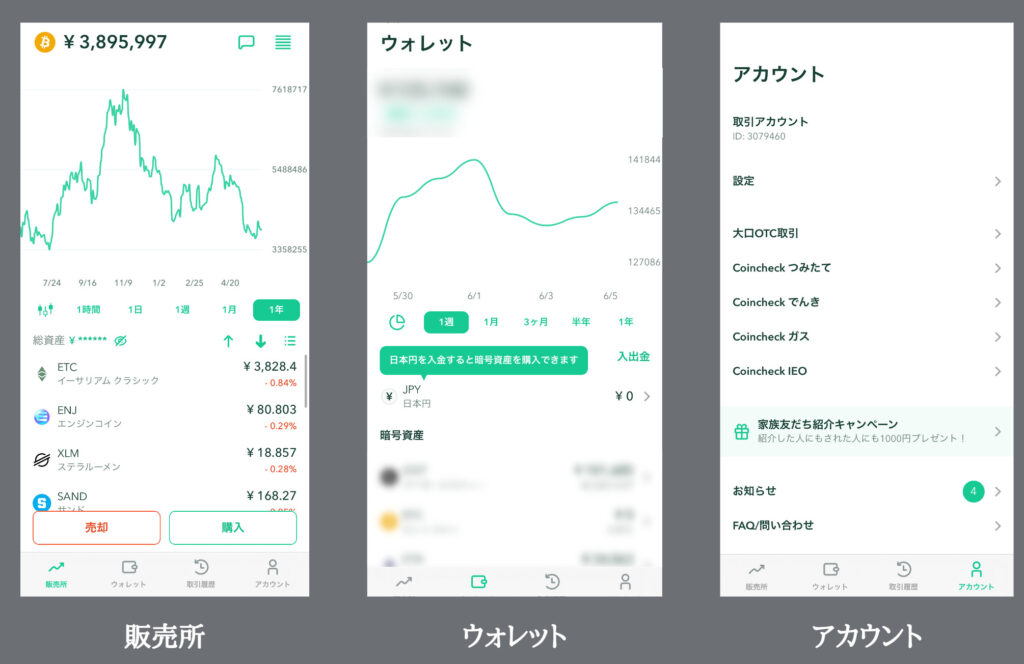
また暗号資産投資家からの人気もなんとNo1!
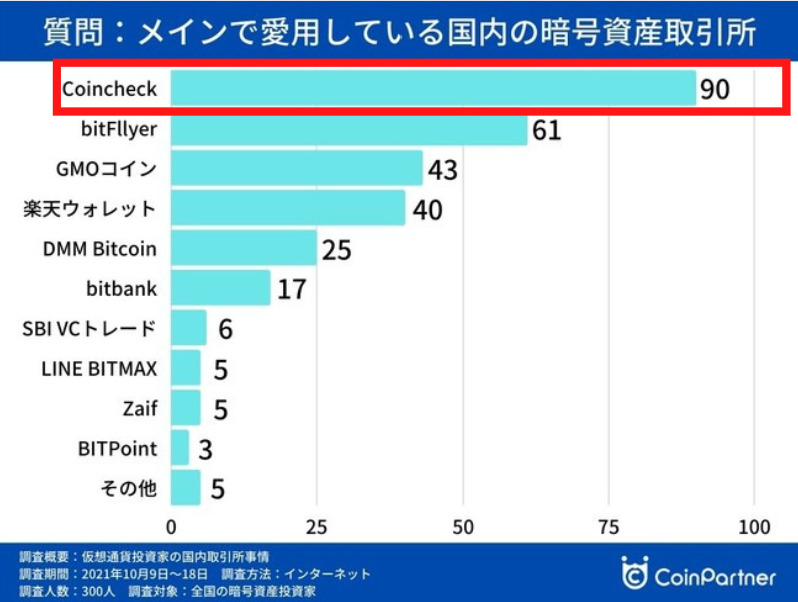
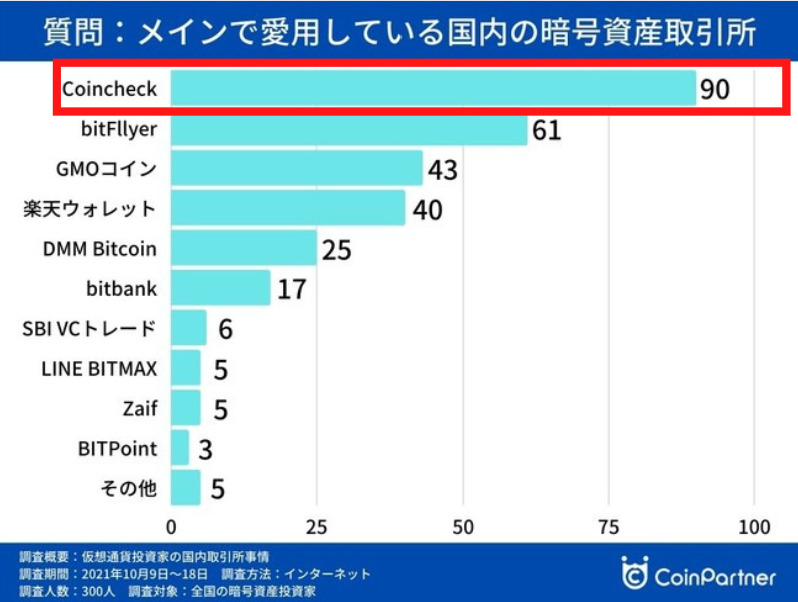


①公式サイトより会員登録
②アプリのダウンロード
③基本情報の入力
④本人確認
⑤取引開始
1.公式サイトで会員登録を行う
①まずは公式サイトにアクセスし、【会員登録】をタップします
公式サイトはこちらから
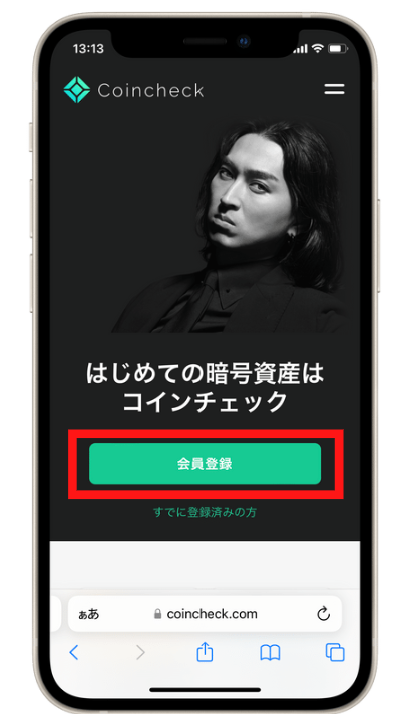
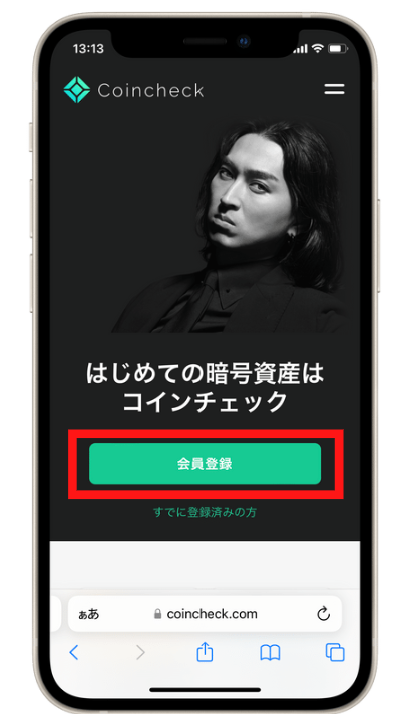
入力した後に【私はロボットではありません】の左側にある【□】をタップします。
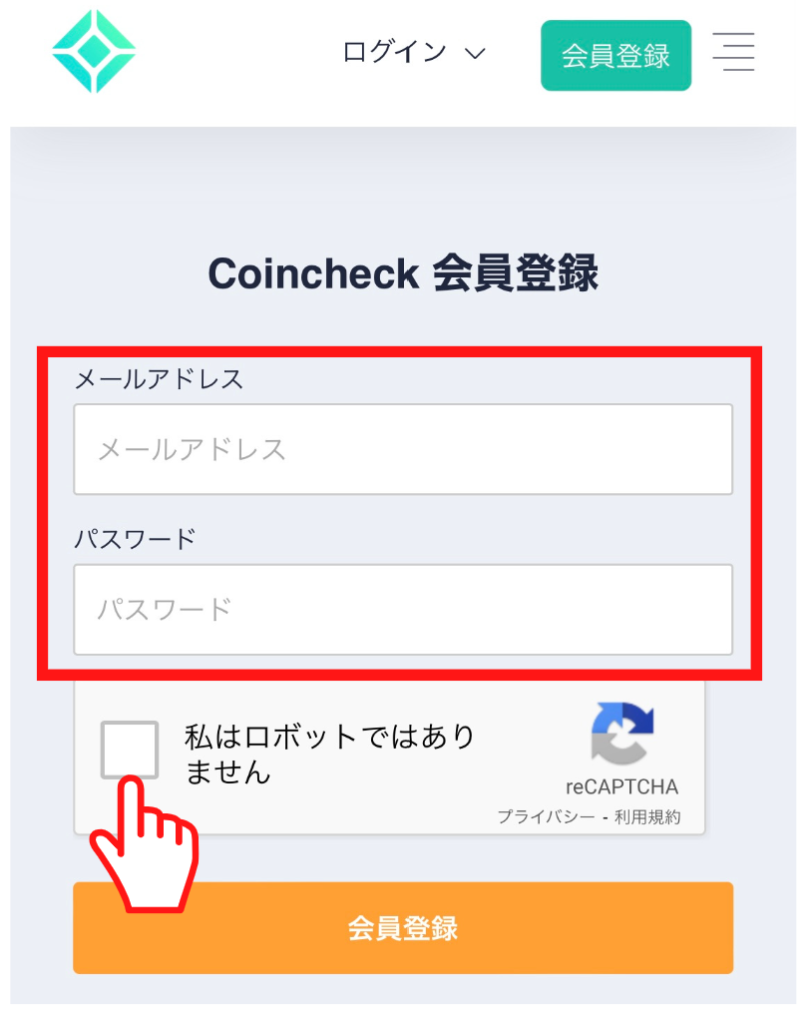
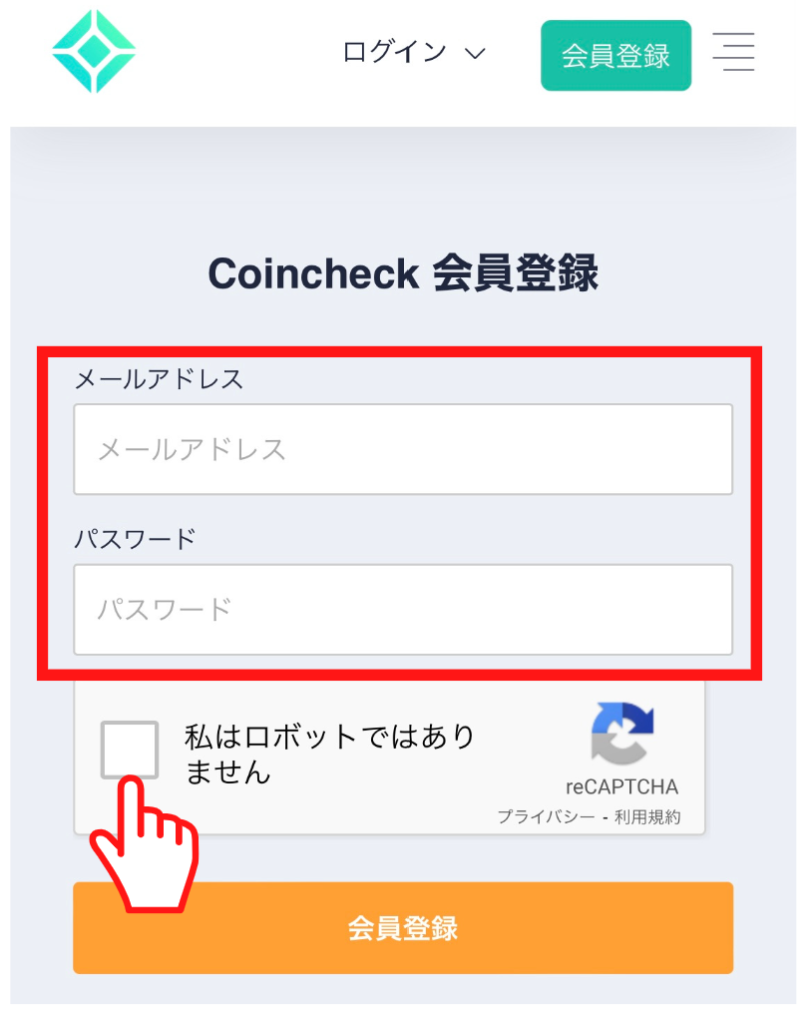
すると画像が表示されます。
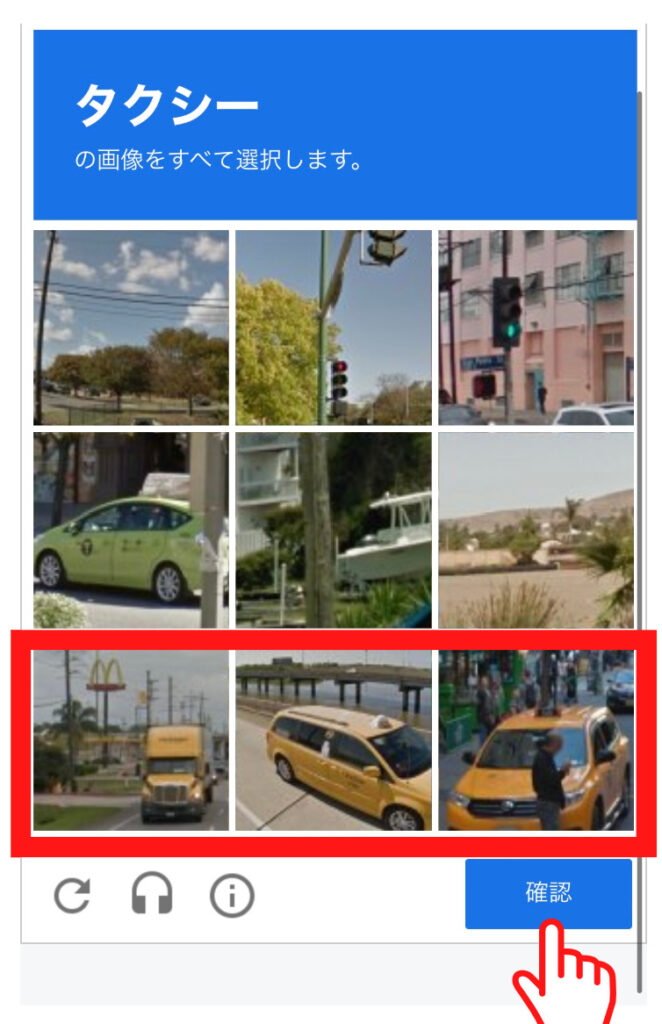
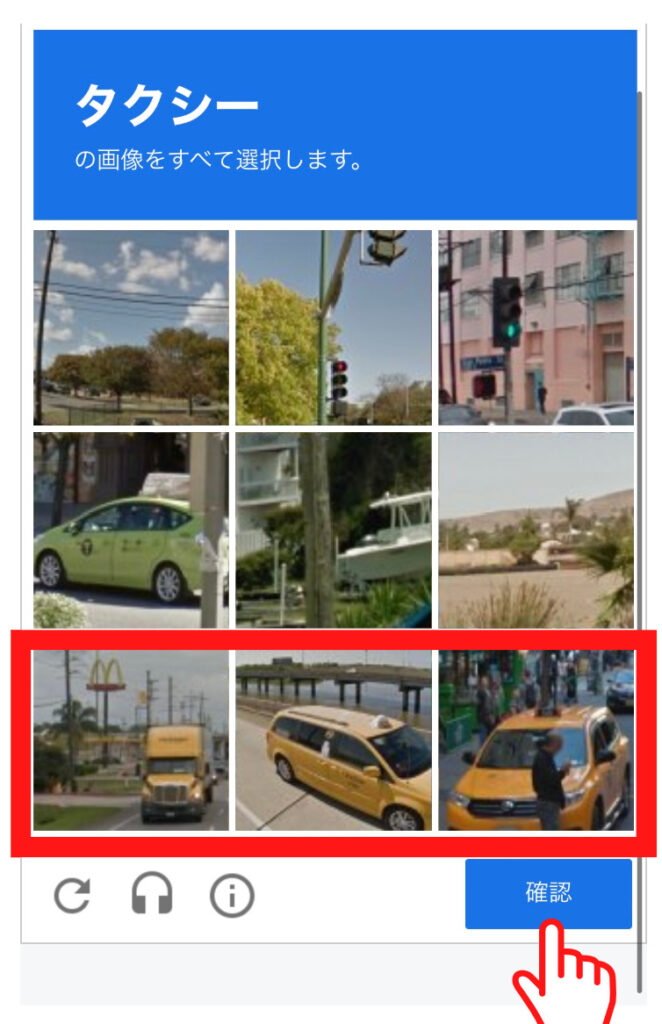


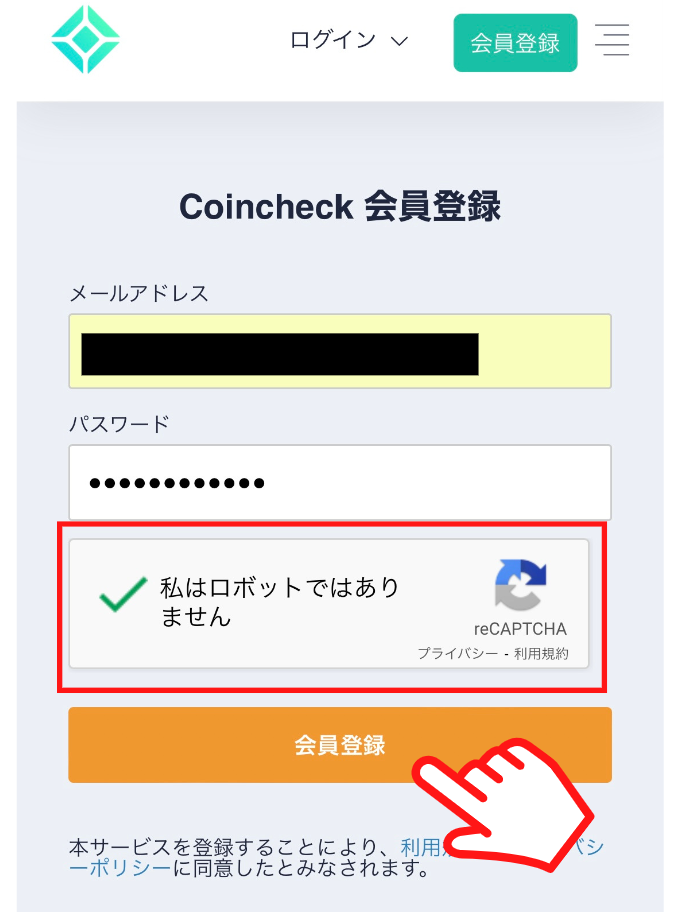
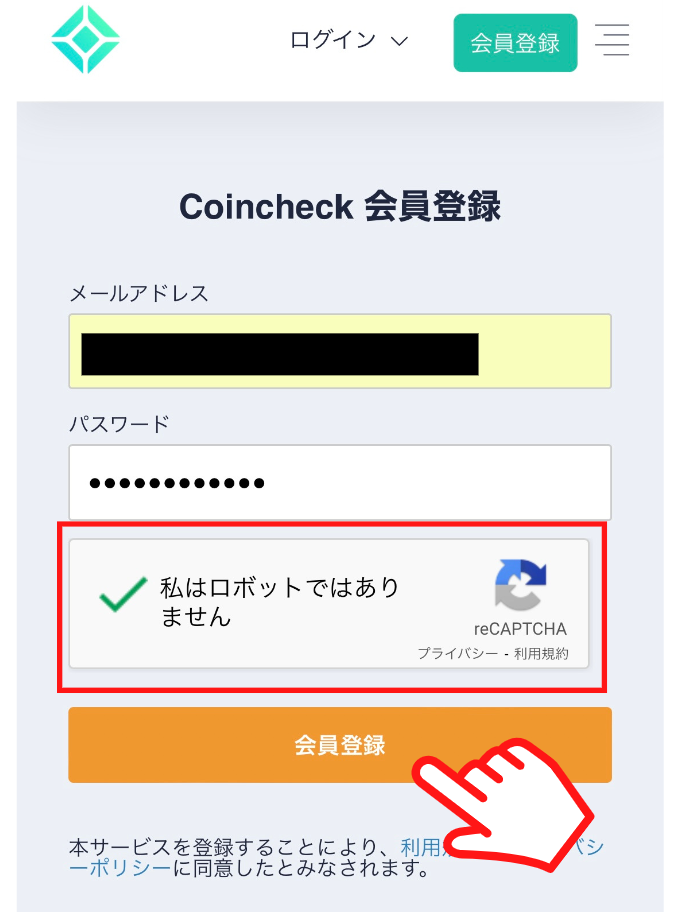
自分のメールボックスを確認してみましょう
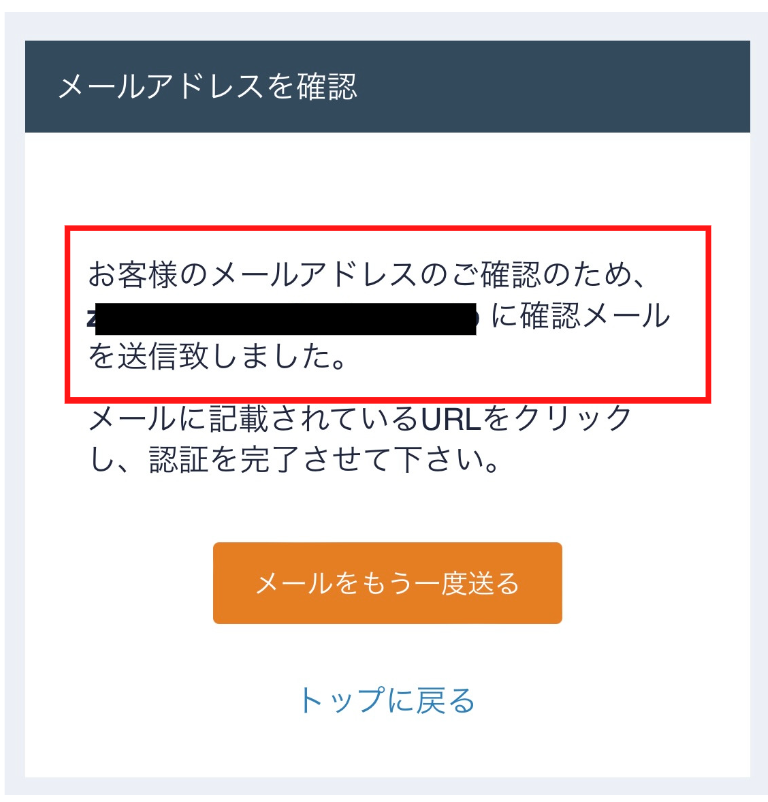
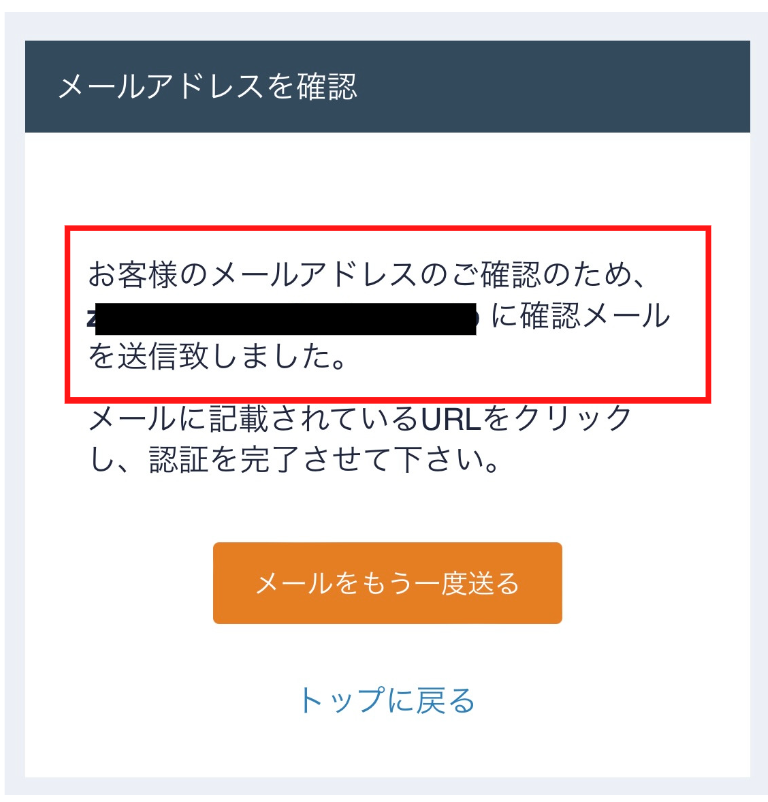
届いたメールに記載されているURLをタップ!
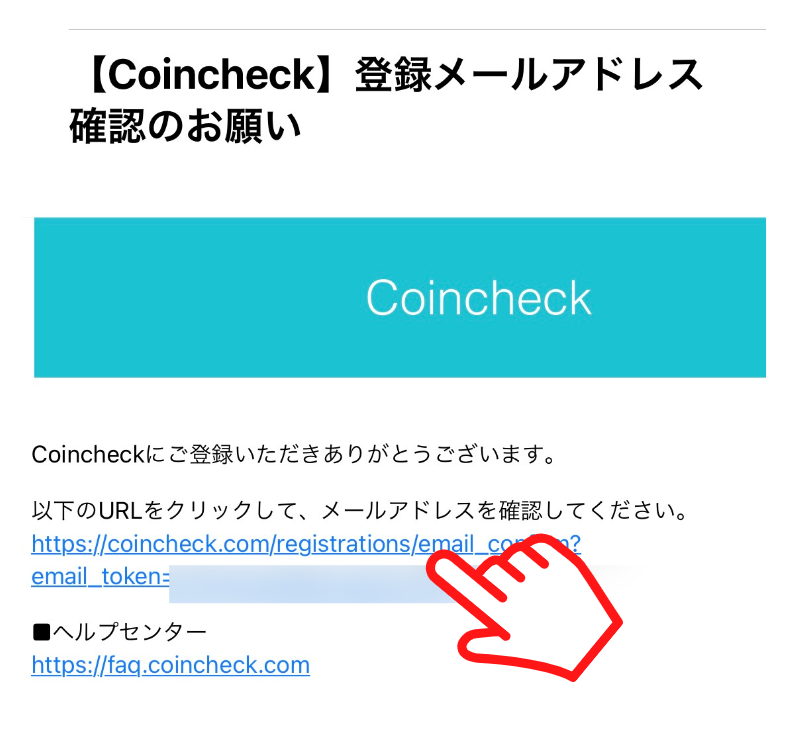
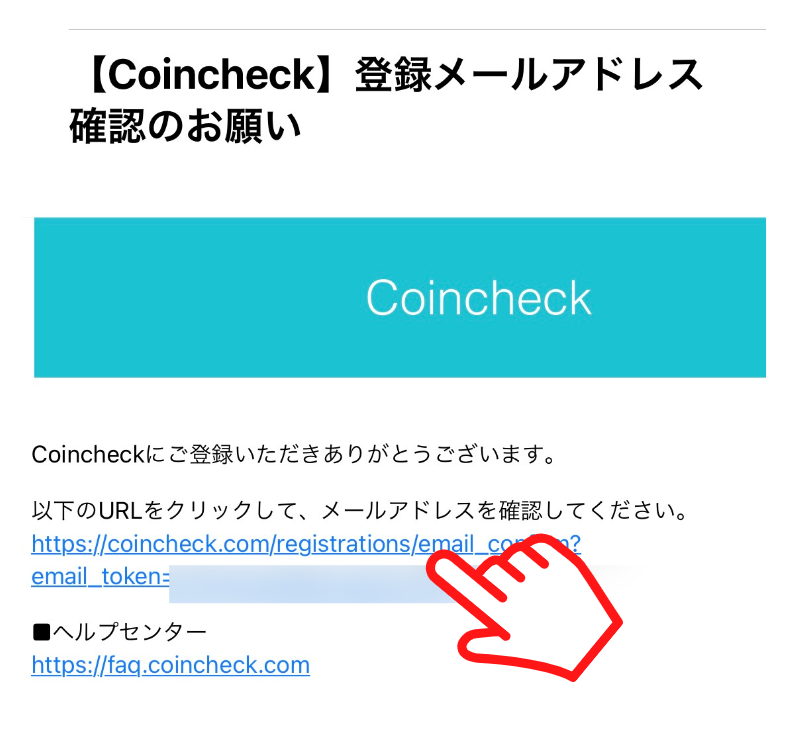
メールが届かない場合はメールをもう一度送るをタップしてみてください。それでも届かない場合はメールアドレスの間違いがないかを確認してくださいね。
英語のメールが届く可能性がありますが、特に問題ないので進めてください。
⑥URLを開き、【OPEN】をタップします
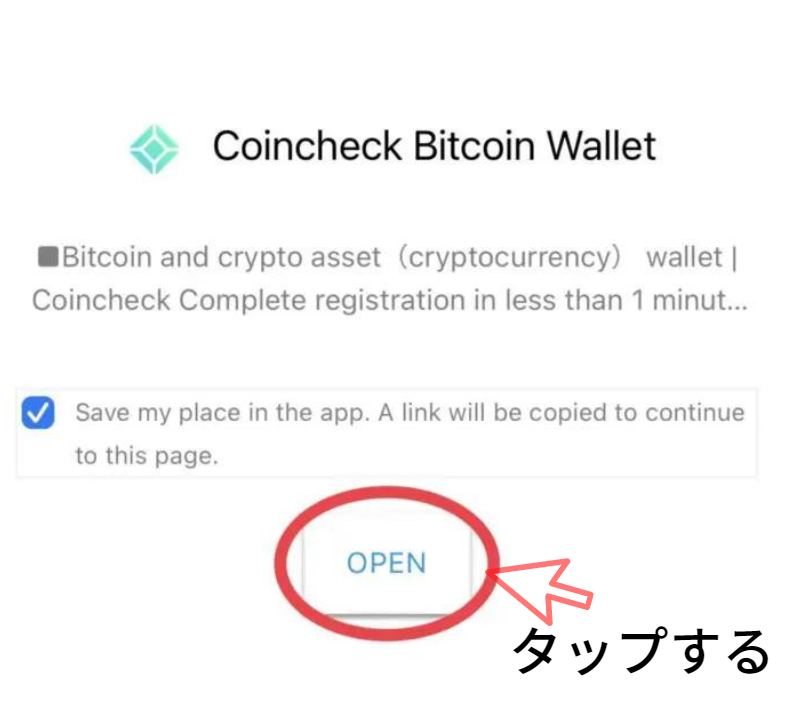
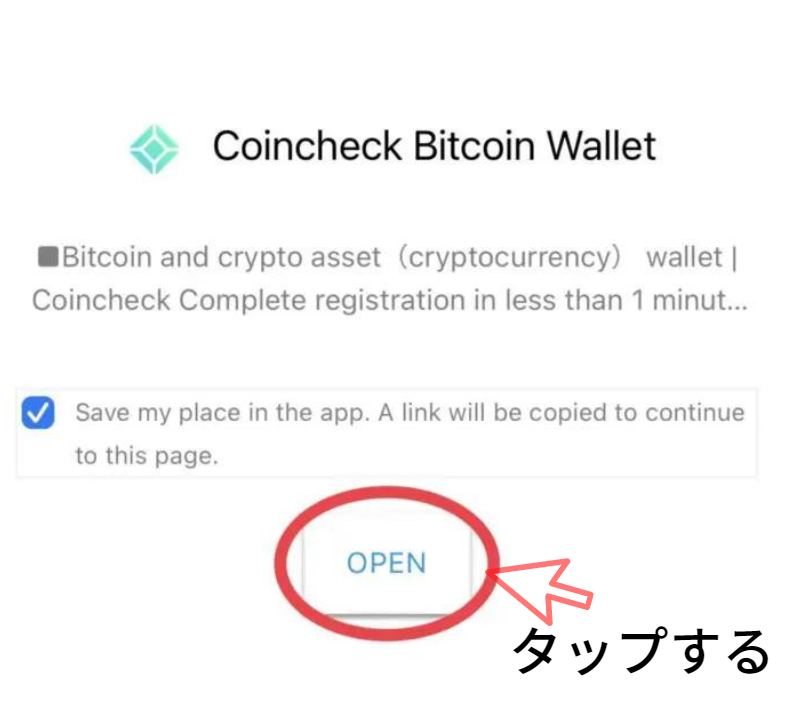
2.次に【コインチェック】のアプリをインストール
自動でアプリストアへジャンプするので、【入手】をタップします。


②アプリ内の画面下【ログイン】から登録したメールアドレスでログイン
先ほど登録した『メールアドレス』と『パスワード』を入力し、【メールアドレスでログイン】をタップします。
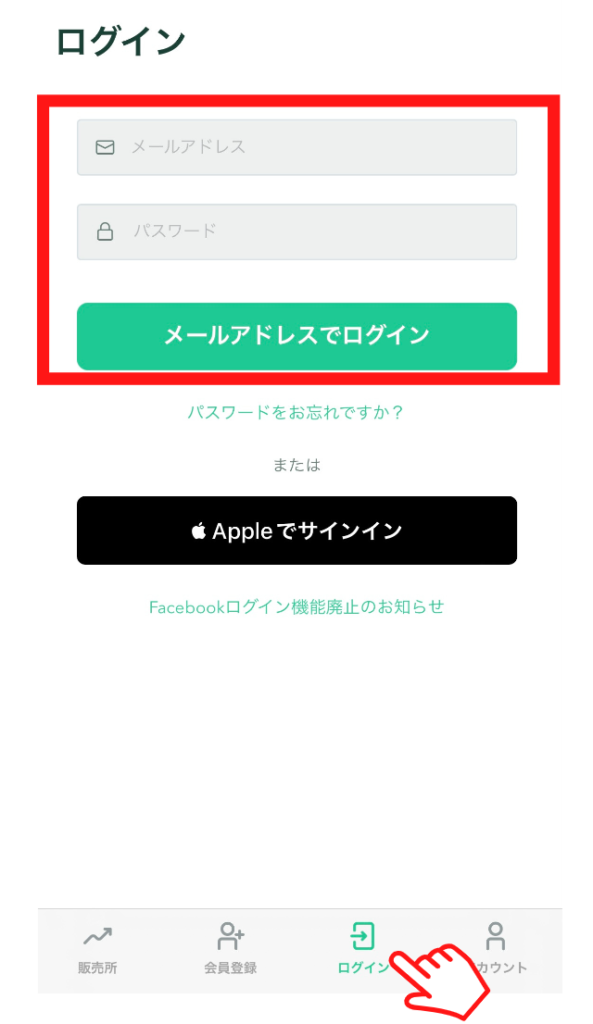
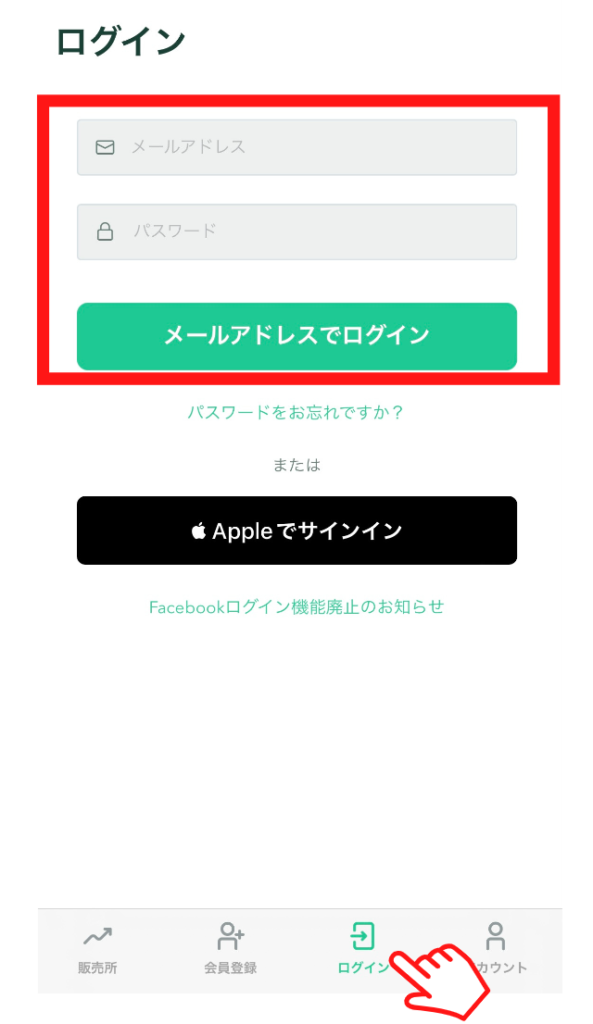
③確認メールが送信されるのでメールに記載されているURLをタップする
確認メールが送付されるので、【メールアプリを起動】をタップします。


【coincheck】ログインするにはこちらをクリックしてください
という件名のメールがすぐに届きますので記載されているURLをタップします。
\タップ/





これでログインは完了です!
④重要事項の確認を行っていきます
【各種重要事項を確認する】をタップします。


各種重要事項が掲載されているので、
すべてにチェックを入れてスクロールします。
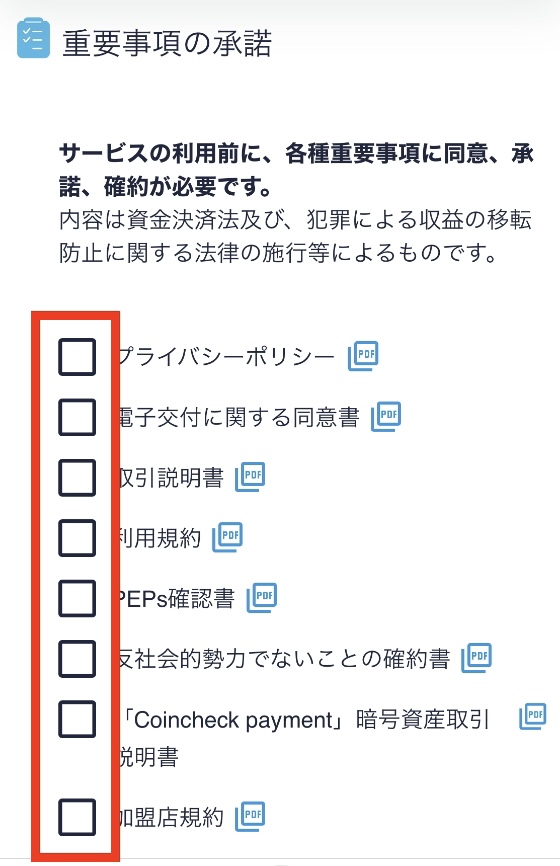
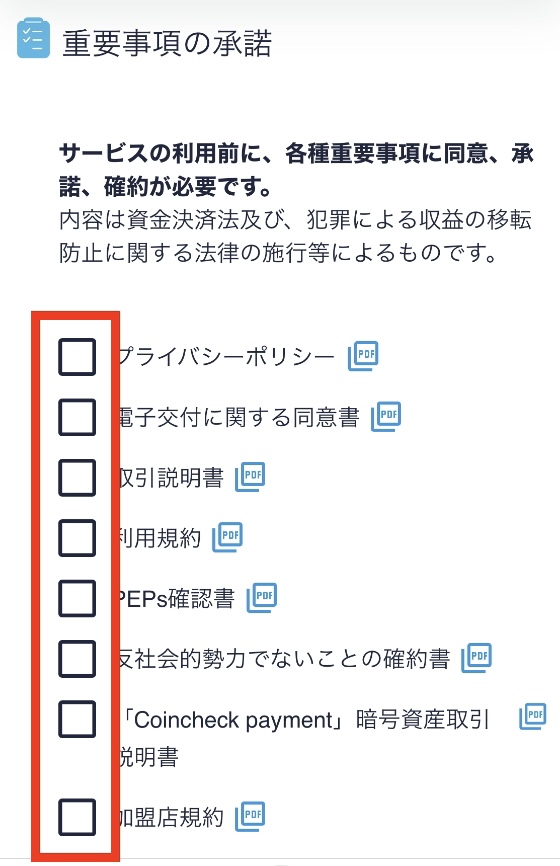


⑤確認画面が表示されるので【本人確認書類を提出する】をタップします
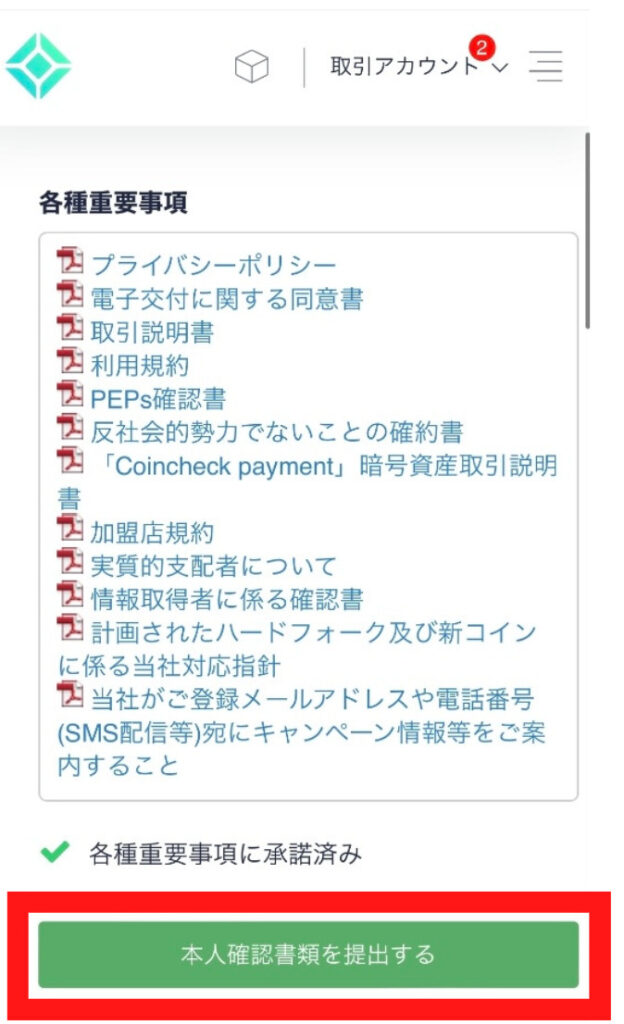
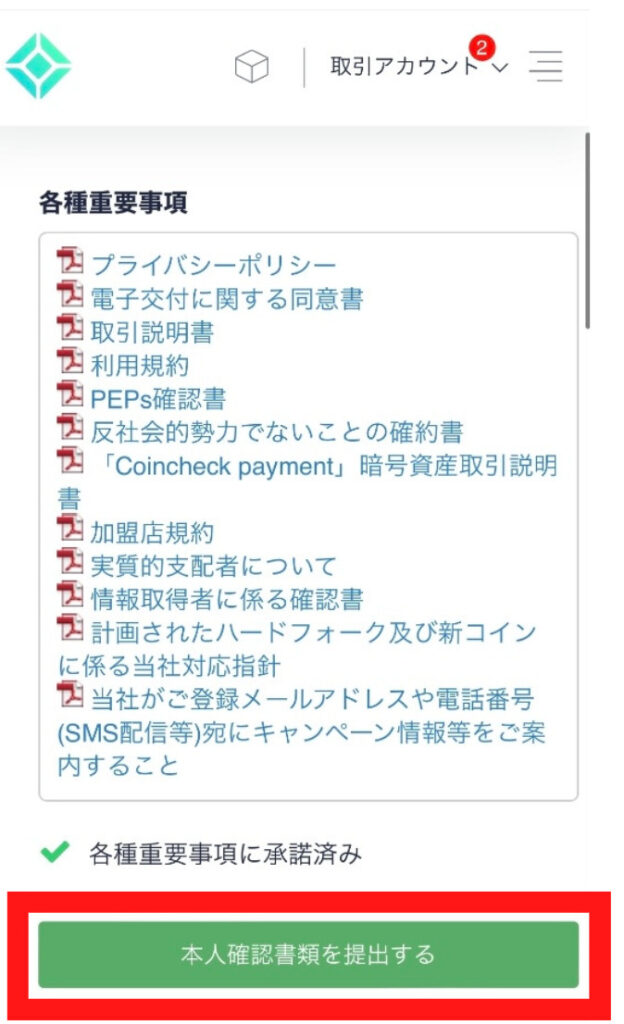
①『電話番号』を入力し
②【SMSを送信する】をタップします。
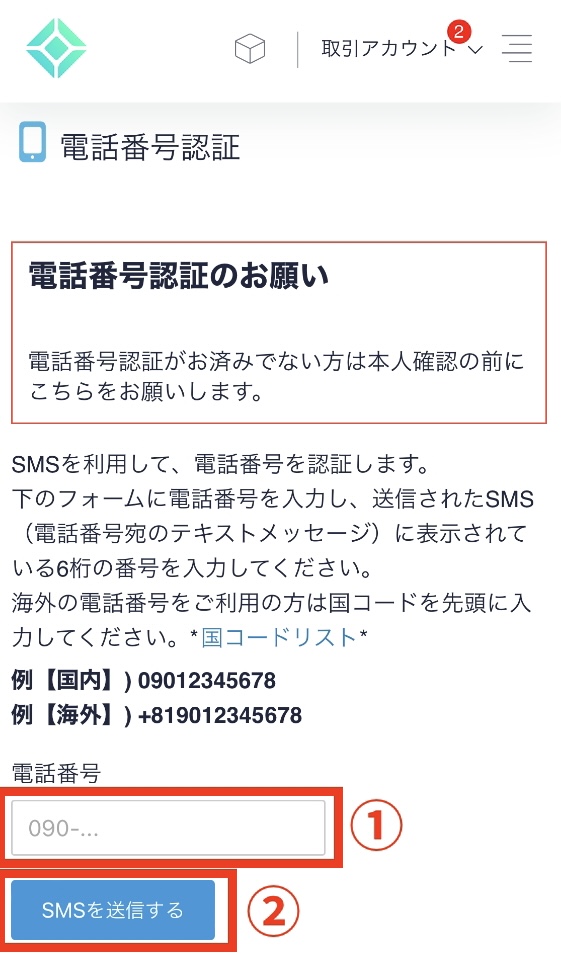
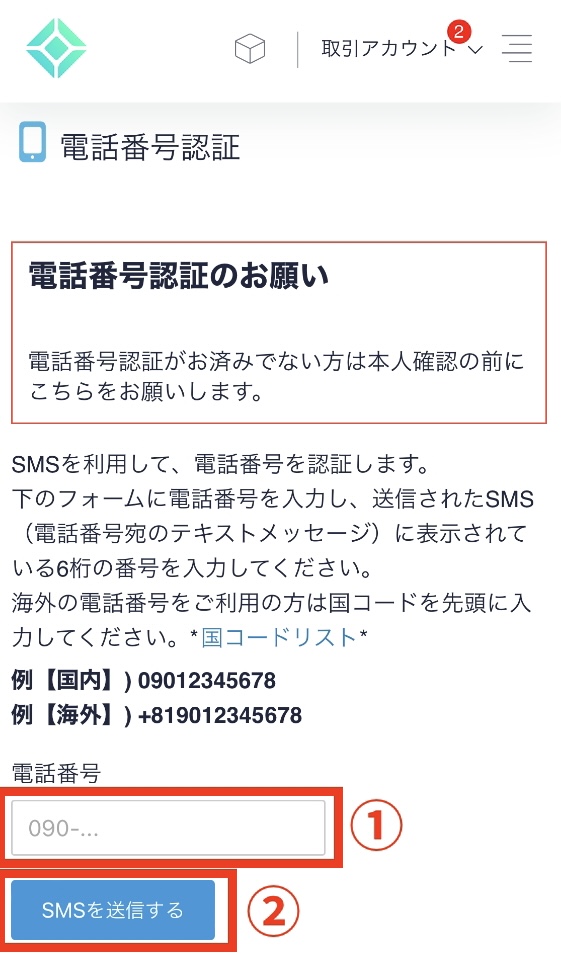
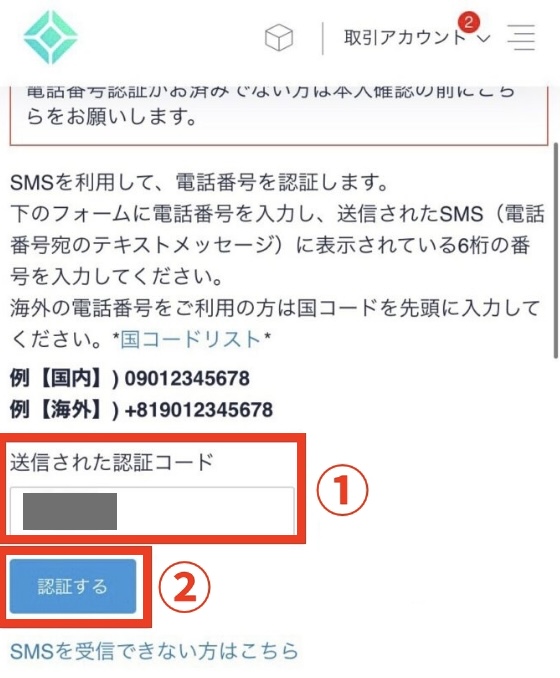
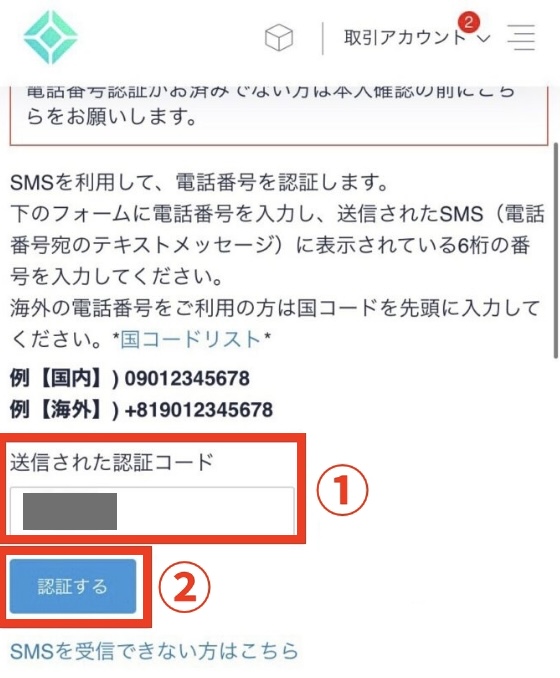
⑧【本人確認書類を提出する】をタップします


⑨次からは本人確認の作業へ移っていきます
下記の画面が表示されますが、【アプリのQRコードを表示】はタップせずに、コインチェックのアプリを直接開きます。
※アプリは既にダウンロードしているためQRは必要ないです。
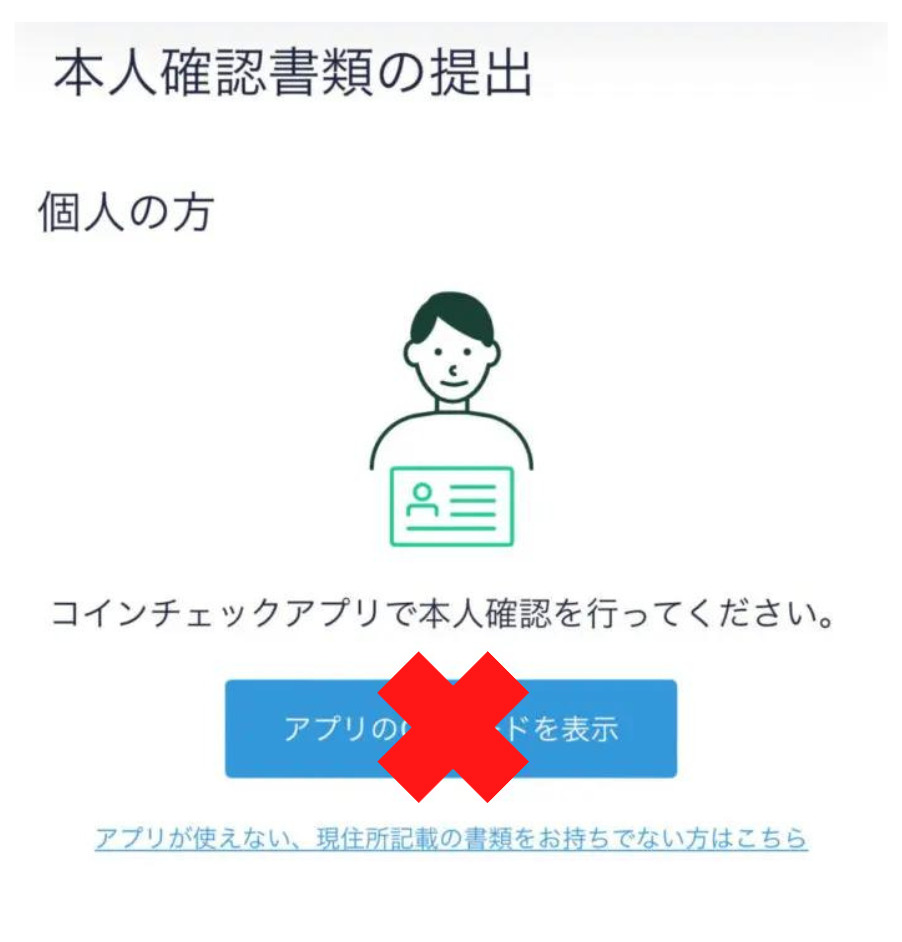
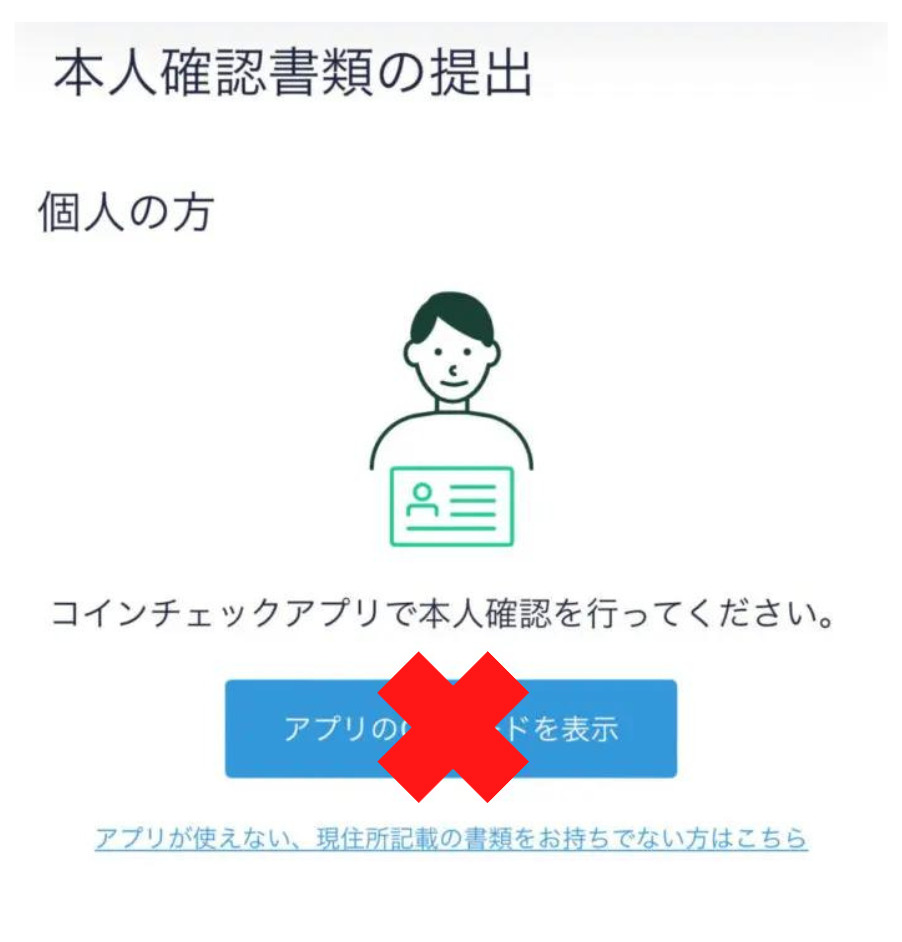
3. 基本情報の入力
では、ここから基本情報を入力していきます。
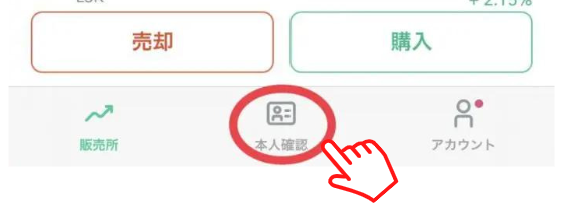
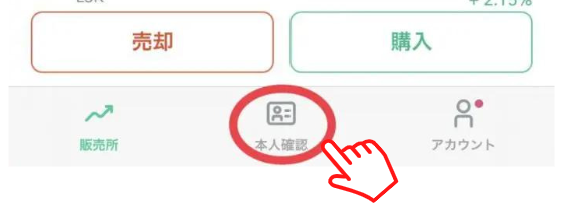
②【基本情報入力/勤怠情報入力(※)】をタップします
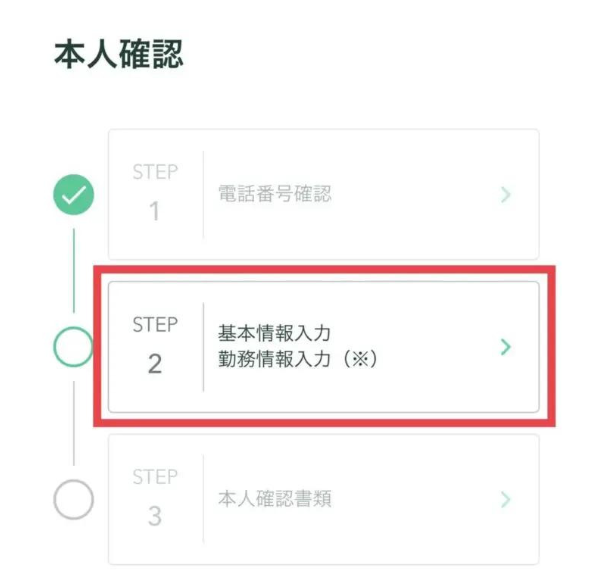
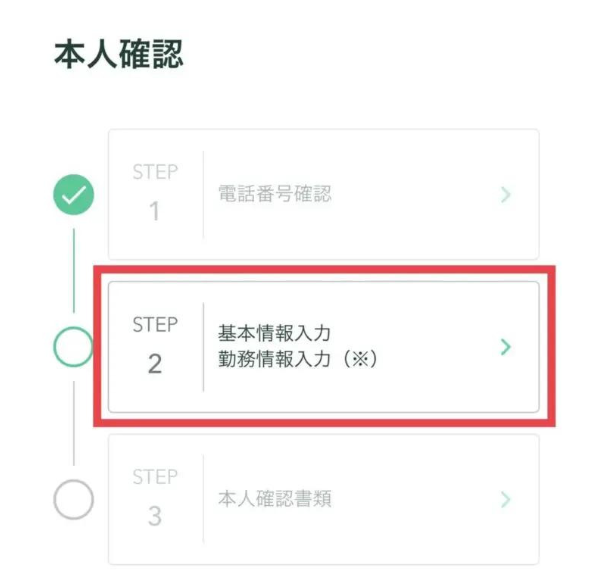
③氏名や生年月日などの基本情報の入力を行っていきます
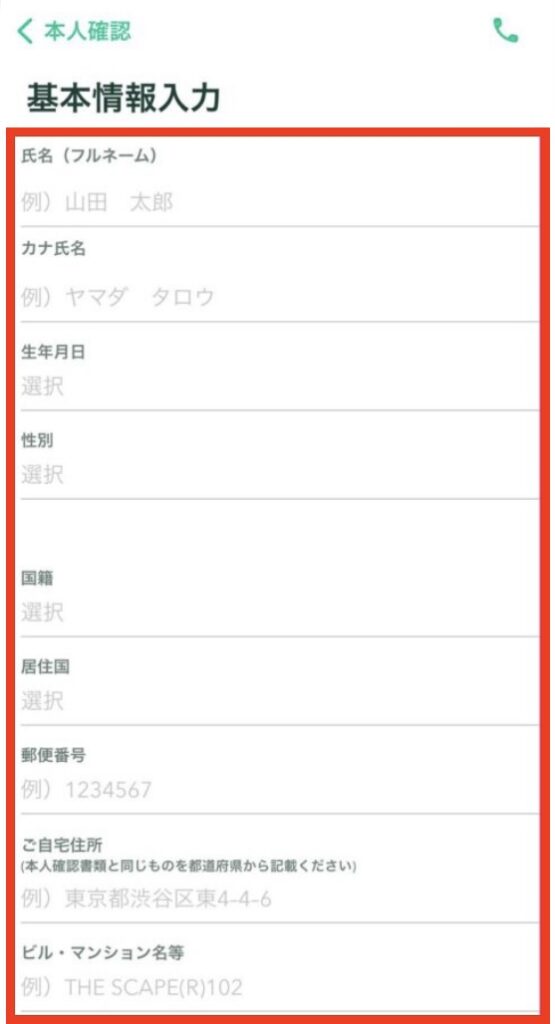
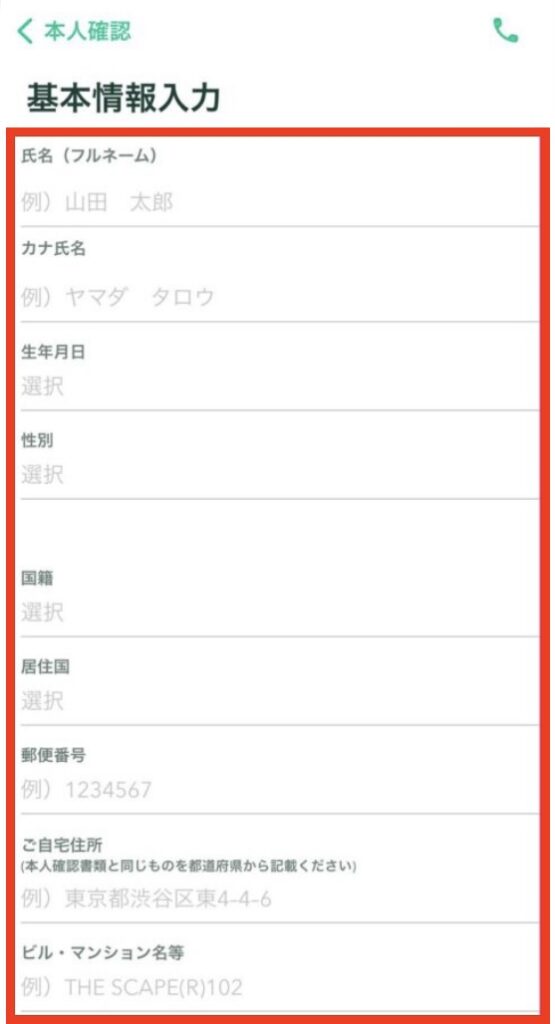
全て入力が終わると確認画面が表示されますので、
内容に問題がなければ【確認】をタップしてくださいね。
4. 本人確認書類を提出する
①STEP3の【確認書類提出】をタップします
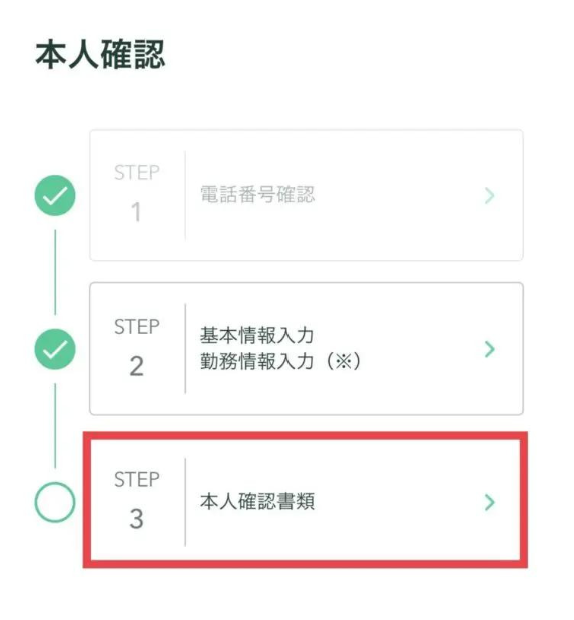
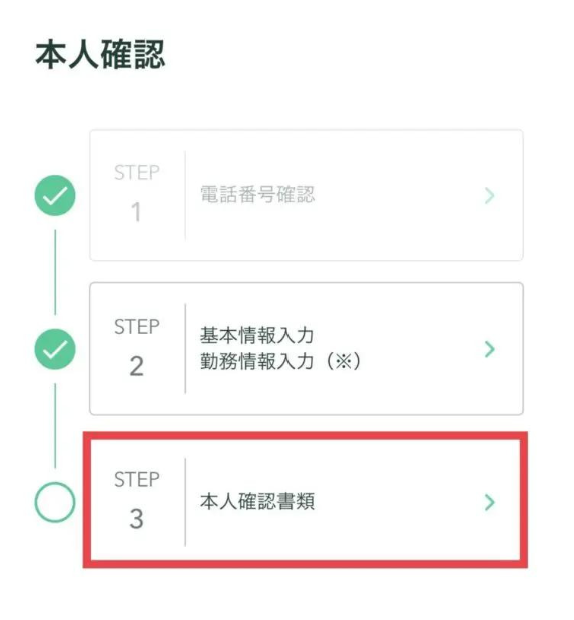
- パスポート
- 在留カード
- 特別永住者証明書
- 運転経歴証明書
- 住民基本台帳カード
- 個人番号カード
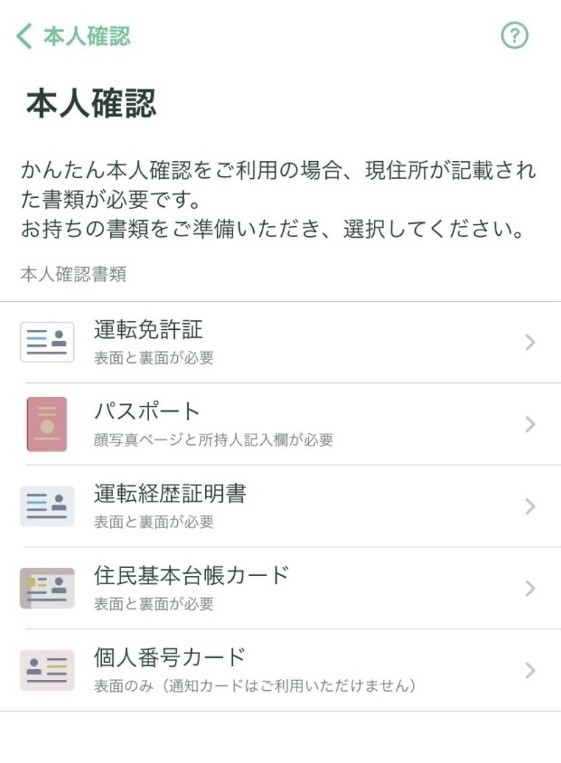
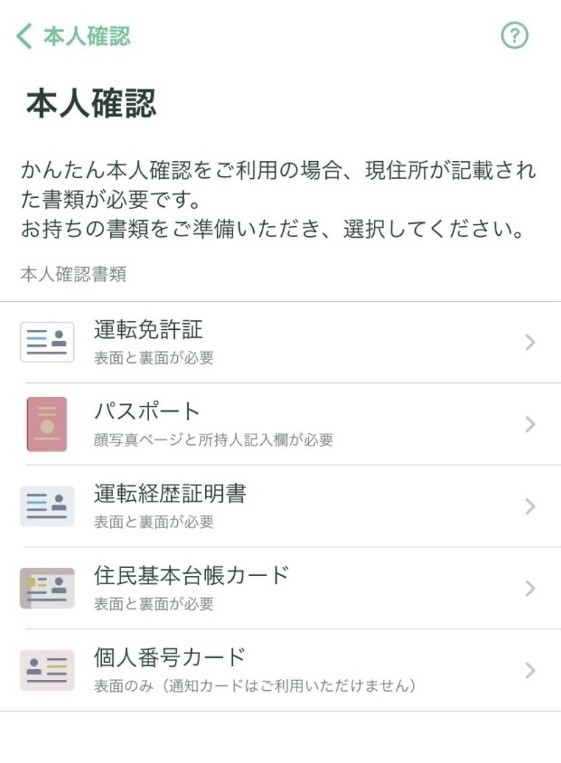
現住所が記載されているかの確認画面が表示されるので、【はい】をタップします。
④確認書類の提出が完了したら、【上記内容で提出】をタップします
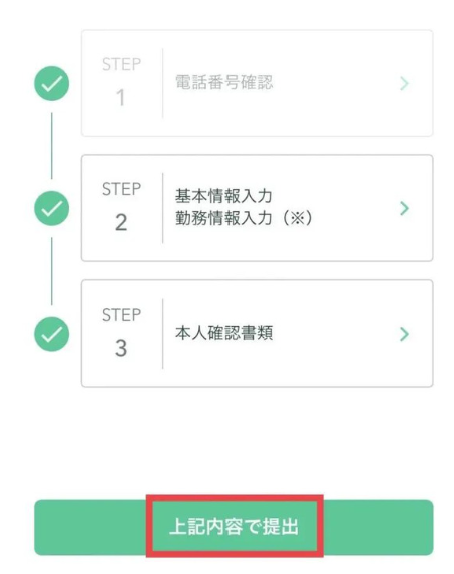
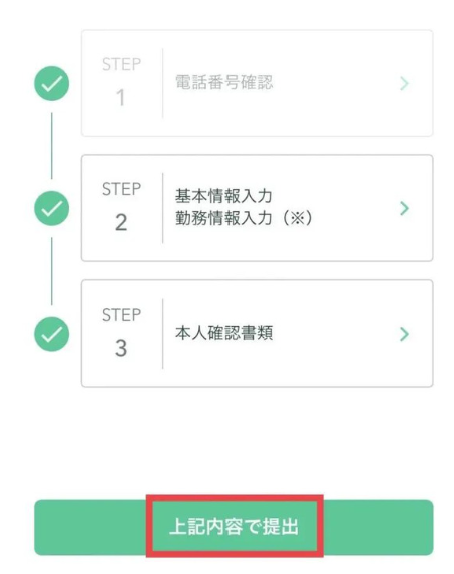
確認のポップアップがあがってきますので、【提出】をタップします。
⑤以上で、本人確認書類の提出は完了
[word_balloon id=”6″ size=”S” position=”L” name_position=”under_avatar” radius=”true” balloon=”talk” balloon_shadow=”true”]あとは無事申請が承認されるのを待ちましょう!最短で即日中に認証がされます![/word_balloon]


5. 2段階認証の設定を行う
※設定しておくことを強くオススメします。
本人確認書類の提出までで口座の開設は完了していますが、2段階認証の設定を行うことでセキュリティを強化することができます。
2段階認証を設定することで、不正ログインや第三者による送金を防ぐことができます。
①アカウントの設定を開く
②認証アプリを起動をタップ
③Google Authenticatorをダウンロードして設定
④セットアップキーを入力
⑤coincheckに6桁の数字をを入力して完了!
画面右下の【アカウント】から設定をタップします。




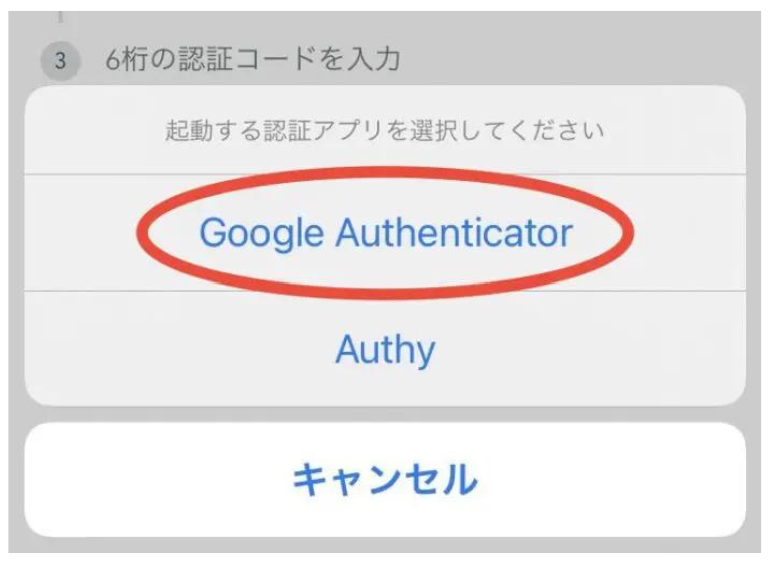
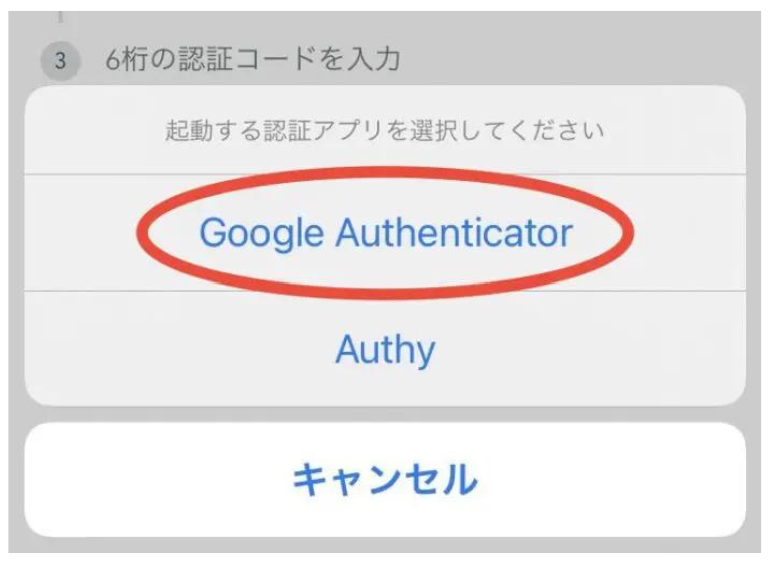
自動的にアプリストアに飛ぶので【入手】をタップしてアプリをダウンロードします。
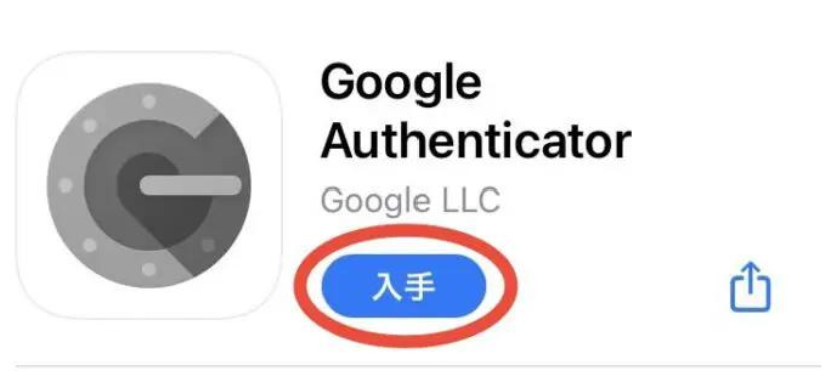
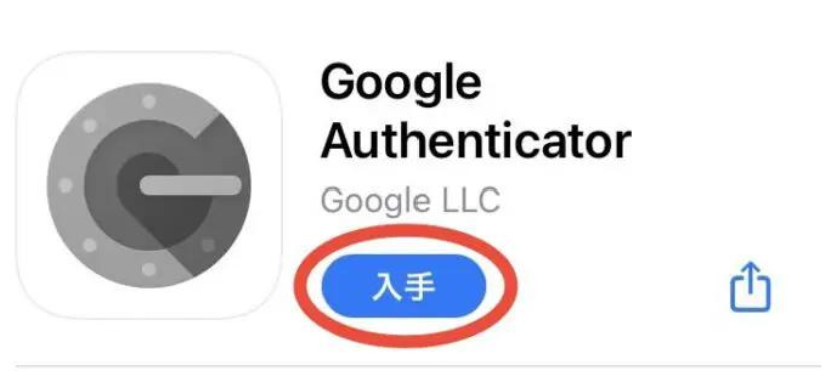
【Google Authenticator】を開きます
アプリ内の【開始】をタップします。
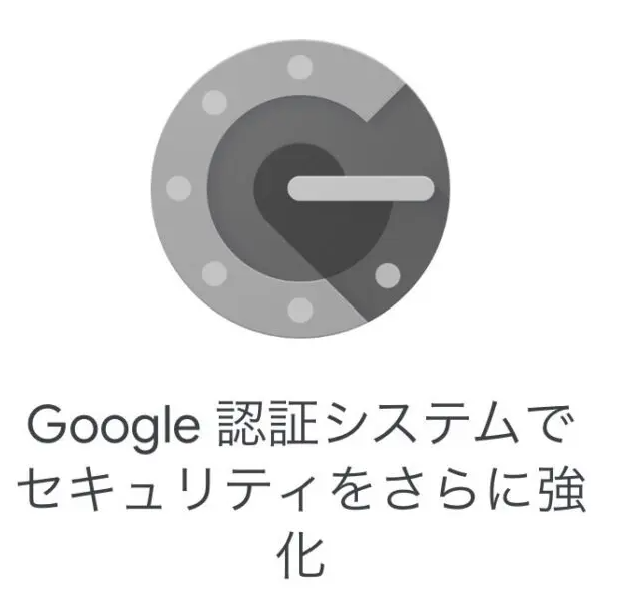
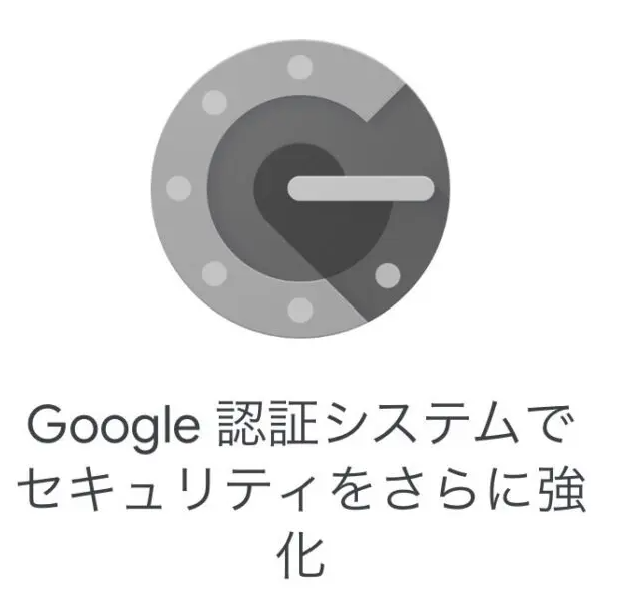
【セットアップキーを入力】をタップします
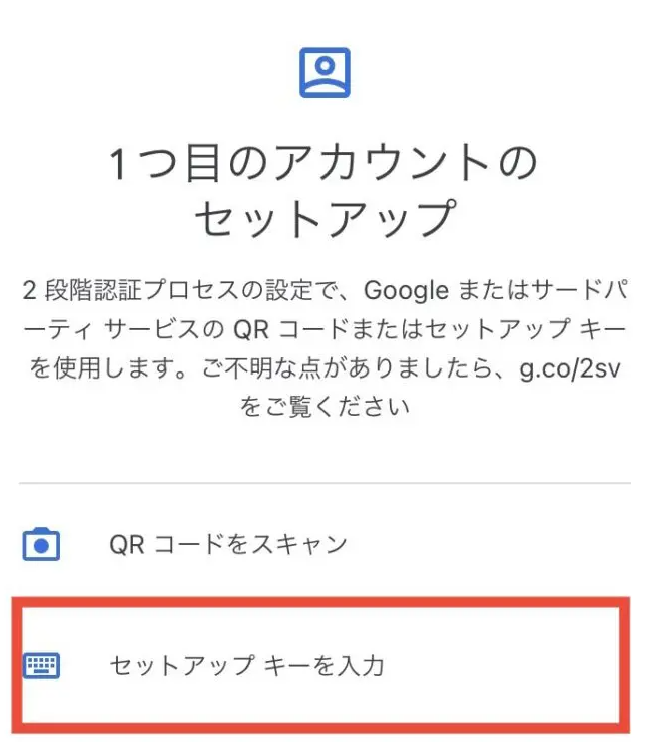
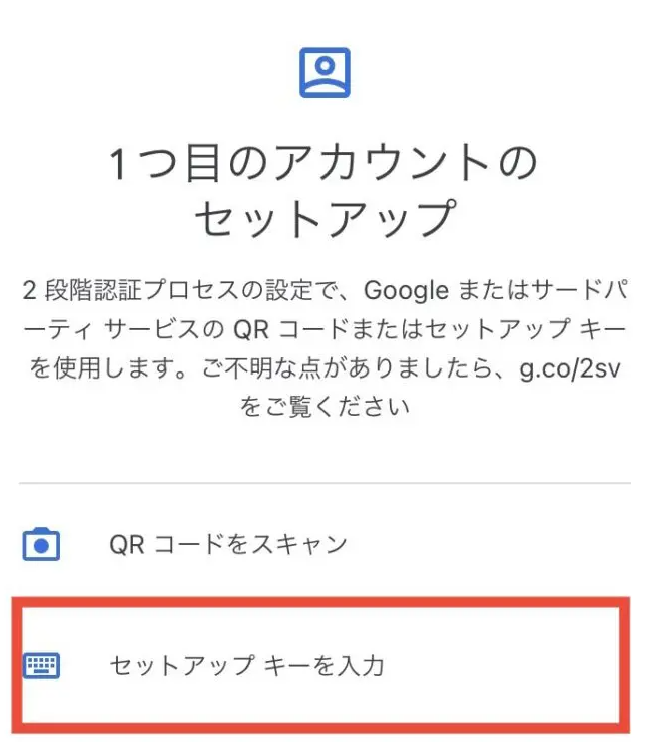
下記のような画面が表示されます。
【アカウント】は、件名のようなものなので、自由に入力してOKです!
【キー】には、コインチェック側で表示されている【セットアップキー】を入力してください!
どちらも入力が完了したら、【追加】をタップします。


追加が完了すると、6桁の数字が自動生成されます。
この数字をタップして、コピーします。(時間が経つと数字が切り替わりますのでご注意を!)


コインチェックに移動する
コピーした6桁の数字を貼り付けて、【設定を完了】をタップします。


以上で、2段階認証の設定が完了しました!
一度しっかり設定してしまえばあとから安心ですのでチャチャっとやっておきましょうね!



全ての作業が終わったので後は待つだけです!僕の場合は1日後に連絡が来ましたよ!
【最後に】仮想通貨を購入してみましょう
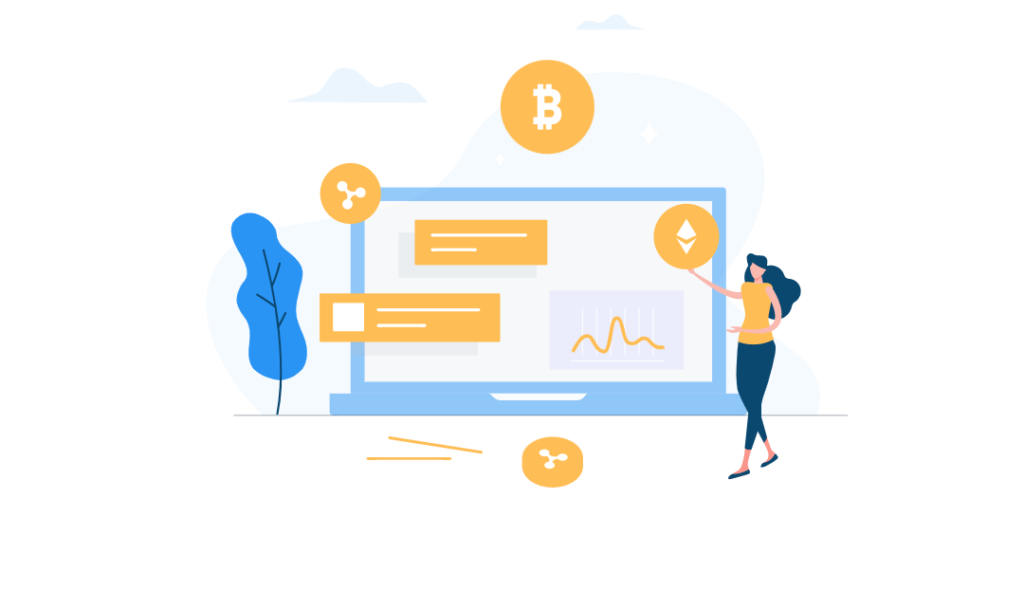
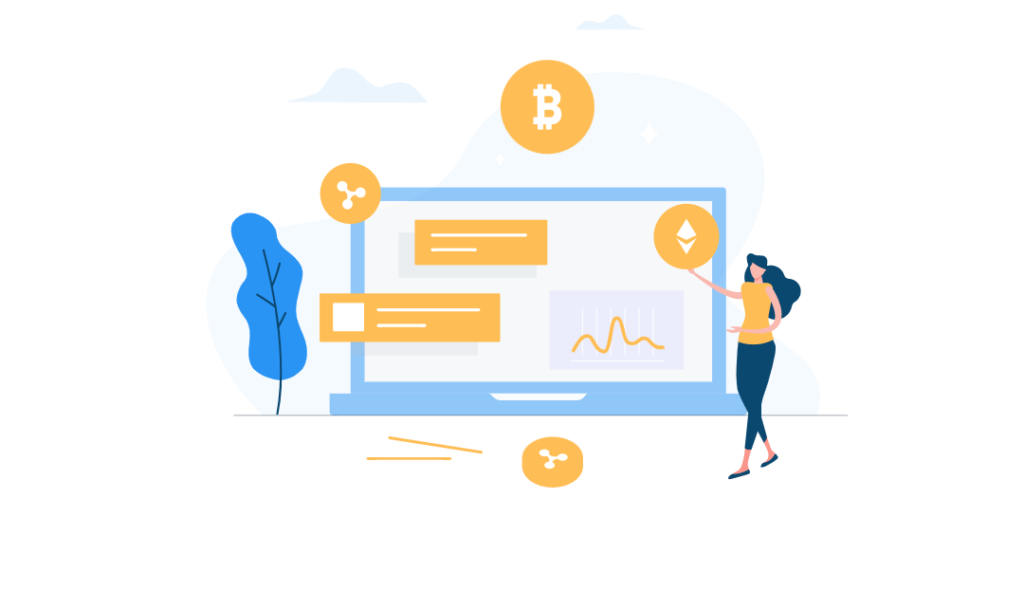
コインの購入のが「ちょっと不安だな…」という方は下の記事で詳しくコインの購入方法を解説していますので、ぜひ参考にしてみてください!
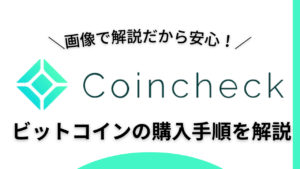
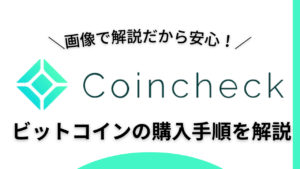





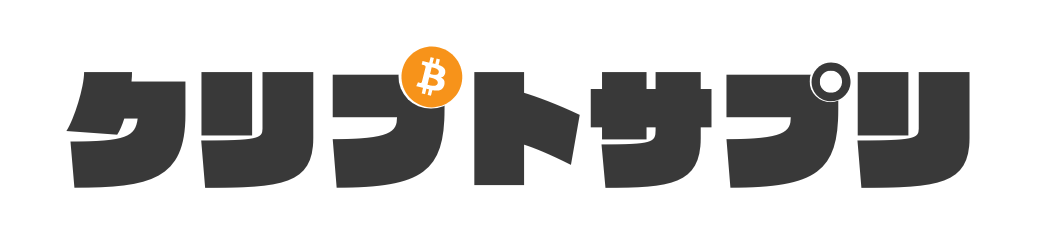












とは?歩きながら稼げるで話題のNFTゲーム-17-300x169.png)



とは?歩きながら稼げるで話題のNFTゲーム-8-300x169.png)